苹果电脑系统重装流程详解(一步步教你如何重装苹果电脑系统,轻松解决系统问题)
苹果电脑系统是一款稳定、高效的操作系统,但有时候也会出现一些问题,如系统运行缓慢、应用程序崩溃等。这时候,重装苹果电脑系统就成为解决问题的有效方法。本文将详细介绍以苹果电脑系统重装的流程和步骤,帮助用户轻松解决各种系统问题。
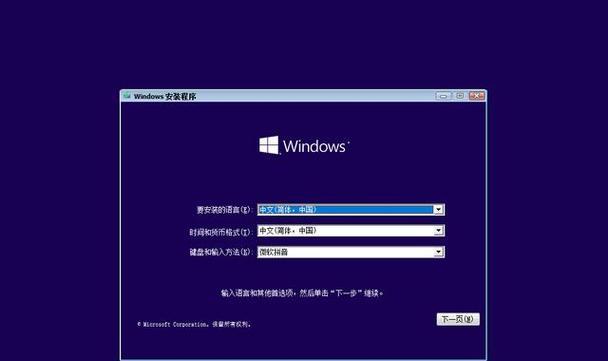
备份重要数据
为了防止在重装过程中数据丢失,我们首先需要将重要的个人文件、照片、音乐等数据备份到外部存储设备或云端。
查看系统要求
在重装系统之前,我们需要先查看自己的苹果电脑型号和当前运行的操作系统版本,确保其满足新操作系统的要求。

下载安装介质
在官方网站或AppStore中下载最新版本的苹果操作系统安装文件,并将其保存到本地磁盘中。
创建启动盘
通过使用“终端”命令或第三方软件创建一个可启动的安装盘,将下载的安装文件写入启动盘中,以便进行重装操作。
准备苹果电脑
在开始重装之前,我们需要将苹果电脑与电源适配器连接,并确保电脑的电量足够。同时,将所有外接设备(如打印机、硬盘)与电脑断开。
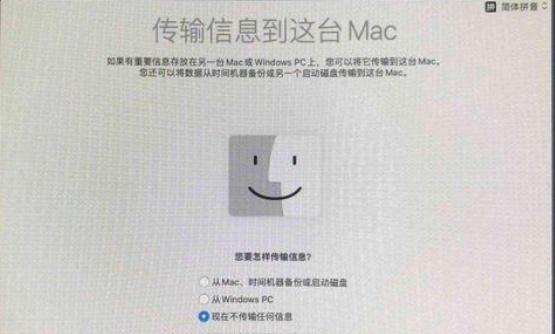
启动重装过程
重启苹果电脑后,按住Command+R组合键,进入恢复模式。在恢复模式中,我们可以看到“OSX实用工具”界面,选择“磁盘工具”进行相关设置。
格式化磁盘
在磁盘工具中,选择要重装系统的磁盘,点击“抹掉”,并选择适当的格式(如APFS或MacOS扩展(日志式))进行格式化。
选择安装目标
完成格式化后,关闭磁盘工具,选择“重新安装macOS”,然后点击“继续”按钮。接下来,我们需要选择要安装新系统的目标磁盘。
等待安装
点击“安装”按钮后,系统将开始复制文件和进行安装。这个过程可能需要一些时间,请耐心等待。
设置新系统
当安装完成后,系统会自动重启。接下来,我们需要进行一些初始设置,如选择地区、设置语言和AppleID等。
恢复数据
在完成系统设置后,我们可以选择将之前备份的数据恢复到新系统中。可以选择从外部存储设备或云端进行数据恢复。
更新和安装软件
重装完系统后,为了获得更好的使用体验,我们还需要更新系统和安装一些常用的软件应用程序。
登录账户
在系统和软件都更新完成后,我们需要登录自己的AppleID账户,并重新下载和安装之前在AppStore中购买的应用程序。
优化设置
根据个人喜好和需求,我们可以对系统进行一些优化设置,如修改壁纸、调整显示器分辨率、设置屏幕保护程序等。
享受新系统
现在,你已经完成了苹果电脑系统的重装过程。你可以开始使用全新、稳定的操作系统,享受高效、流畅的电脑体验。
通过以上的步骤,我们可以轻松地完成苹果电脑系统的重装。重装操作系统可以解决许多问题,同时也可以帮助电脑提升性能。重要的是,在进行重装之前一定要备份重要数据,以免造成不必要的损失。希望本文能帮助到有需要的读者。
- 雨林木风U盘PE安装系统教程(详细讲解雨林木风U盘PE安装系统的步骤及技巧)
- 如何设置安全的电脑系统密码(从容应对安全威胁,保护个人隐私)
- 大白菜Win7装XP系统教程-让你的电脑多一个选择
- 探讨电脑读取磁盘或写入错误的原因及解决方法(了解磁盘读写错误的重要性与常见问题)
- 远程连接电脑无密码错误的解决方法(保障远程连接安全,有效解决无密码错误问题)
- 解决电脑无法启动并显示Windows错误的方法(快速定位问题并修复电脑启动故障)
- 解决电脑显示37错误的有效方法(快速修复电脑37错误,恢复正常使用)
- 大众行车电脑时间总错误的成因与解决方法(解析大众行车电脑时间总错误的原因及应对措施)
- 掌握Windows移动中心快捷键,提高工作效率(轻松使用Windows移动中心,快捷操作无压力)
- 索尼电脑磁带格式错误的解决方法(遭遇索尼电脑磁带格式错误?别慌,教你轻松解决!)
- 解决电脑装机中的BCD配置错误问题(排查和修复Windows启动错误的步骤和方法)
- U盘文件传输技巧大揭秘(简单操作,快速拷贝文件到电脑)
- 联想电脑错误恢复全攻略(解决联想电脑错误的有效方法与技巧)
- 使用XP系统启动U盘安装系统的完整教程(通过XP系统快速启动U盘,轻松安装新系统)
- 微星笔记本安装W7系统教程(详细步骤帮助您成功安装Windows7操作系统)
- 电脑弹出CD出现错误的解决方法(一键搞定,告别烦恼)